
ತೆರಿಗೆ ಏಜೆನ್ಸಿ ಅಥವಾ ಸಾಮಾಜಿಕ ಭದ್ರತಾ ಏಜೆನ್ಸಿಯಂತಹ ಸರ್ಕಾರಿ ಏಜೆನ್ಸಿಗಳಲ್ಲಿ ನೀವು ವರ್ಚುವಲ್ ಕಾರ್ಯಾಚರಣೆಗಳು ಮತ್ತು ಕಾರ್ಯವಿಧಾನಗಳನ್ನು ಕೈಗೊಳ್ಳಲು ಬಯಸಿದರೆ, ನಿಮಗೆ ಅನುಗುಣವಾದ ಡಿಜಿಟಲ್ ಪ್ರಮಾಣಪತ್ರದ ಅಗತ್ಯವಿದೆ. ಅದನ್ನು ಪಡೆಯುವುದು ಸರಳವಾದ ವಿಷಯ, ಮತ್ತು ಅದನ್ನು ಕಂಪ್ಯೂಟರ್ಗೆ ಆಮದು ಮಾಡಿಕೊಳ್ಳುವುದು ಇನ್ನೂ ಹೆಚ್ಚು. ಆದಾಗ್ಯೂ, ಅದರ ಬಗ್ಗೆ ಅನೇಕ ಅನುಮಾನಗಳಿವೆ, ಮತ್ತು ಈ ಸಂದರ್ಭದಲ್ಲಿ ನಾವು ಎರಡನೆಯದನ್ನು ಕುರಿತು ಮಾತನಾಡುತ್ತಿದ್ದೇವೆ ಕಂಪ್ಯೂಟರ್ನಲ್ಲಿ ಡಿಜಿಟಲ್ ಪ್ರಮಾಣಪತ್ರವನ್ನು ಹೇಗೆ ಆಮದು ಮಾಡಿಕೊಳ್ಳುವುದು.
ಮುಂದೆ, ಗೂಗಲ್ ಕ್ರೋಮ್ ಮತ್ತು ಫೈರ್ಫಾಕ್ಸ್ನ ಎರಡು ಹೆಚ್ಚು ಬಳಸಿದ ಮತ್ತು ಜನಪ್ರಿಯ ವೆಬ್ ಬ್ರೌಸರ್ಗಳ ಮೂಲಕ ಪ್ರಮಾಣಪತ್ರವನ್ನು ಆಮದು ಮಾಡಿಕೊಳ್ಳುವುದು ಹೇಗೆ ಎಂದು ನಾವು ನೋಡುತ್ತೇವೆ. ಈ ರೀತಿಯಾಗಿ, ನಿಮ್ಮ ಆಯ್ಕೆಯ ಮೂಲಕ ನೀವು ಪ್ರಕ್ರಿಯೆಯನ್ನು ಕೈಗೊಳ್ಳಬಹುದು. ಈಗ, ಮತ್ತಷ್ಟು ಸಡಗರವಿಲ್ಲದೆ, ವಿಷಯದ ಹೃದಯಕ್ಕೆ ಹೋಗೋಣ.
ಅನೇಕ ಸಂದರ್ಭಗಳಲ್ಲಿ, ಕಂಪ್ಯೂಟರ್ನಲ್ಲಿ ಪ್ರಮಾಣಪತ್ರವನ್ನು ಸ್ಥಾಪಿಸಲು, ಅದರ ಮೇಲೆ ಎರಡು ಬಾರಿ ಕ್ಲಿಕ್ ಮಾಡುವುದು ಮಾತ್ರ ಅಗತ್ಯವಾಗಿರುತ್ತದೆ, ಆದ್ದರಿಂದ ಅದನ್ನು ಆಪರೇಟಿಂಗ್ ಸಿಸ್ಟಮ್ನಲ್ಲಿ ಸ್ಥಾಪಿಸಲಾಗಿದೆ (ವಿಂಡೋಸ್, ಉದಾಹರಣೆಗೆ). ಆದಾಗ್ಯೂ, ಕೆಲವೊಮ್ಮೆ ಸ್ವಲ್ಪ ಹೆಚ್ಚು ಹಸ್ತಚಾಲಿತವಾಗಿರುವ ಕೆಲವು ಹೆಚ್ಚುವರಿ ಹಂತಗಳನ್ನು ಕೈಗೊಳ್ಳಲು ಅಗತ್ಯವಾಗಿರುತ್ತದೆ ಮತ್ತು ಅದಕ್ಕಾಗಿಅಥವಾ ನೀವು Google Chrome ಮತ್ತು Mozilla Firefox ಎರಡನ್ನೂ ಬಳಸಬಹುದು, ಎರಡರಿಂದಲೂ ಅವುಗಳನ್ನು ಸುಲಭವಾಗಿ ಆಮದು ಮಾಡಿಕೊಳ್ಳಬಹುದು ನಂತರ ವಿವಿಧ ಸರ್ಕಾರಿ ಪುಟಗಳನ್ನು ಪ್ರವೇಶಿಸಬಹುದು ಮತ್ತು ಕೆಲವು ಕಾನೂನು ಕಾರ್ಯವಿಧಾನಗಳನ್ನು ಕೈಗೊಳ್ಳಲು ನಮ್ಮನ್ನು ಸರಿಯಾಗಿ ಗುರುತಿಸಿಕೊಳ್ಳಬಹುದು.
Google Chrome ನೊಂದಿಗೆ ಕಂಪ್ಯೂಟರ್ನಲ್ಲಿ ಡಿಜಿಟಲ್ ಪ್ರಮಾಣಪತ್ರವನ್ನು ಆಮದು ಮಾಡುವುದು ಹೇಗೆ
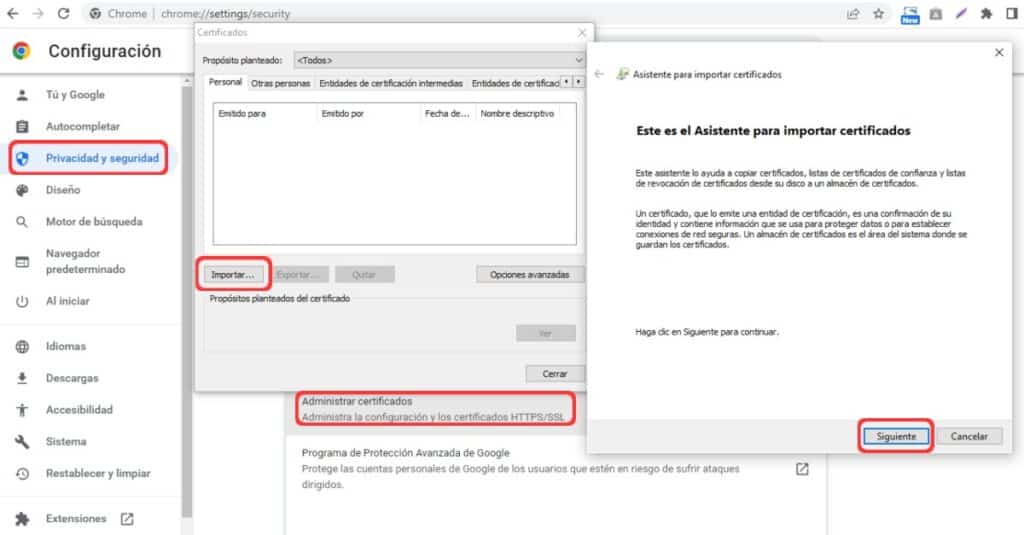
ನಾವು Google Chrome ನಿಂದ ಪ್ರಾರಂಭಿಸುತ್ತೇವೆ. ಮೊದಲನೆಯದಾಗಿ, ನಿಮ್ಮ ಕಂಪ್ಯೂಟರ್ನಲ್ಲಿ ನೀವು Chrome ಅನ್ನು ಸ್ಥಾಪಿಸಬೇಕು; ನೀವು ಅದನ್ನು ಹೊಂದಿಲ್ಲದಿದ್ದರೆ, ನೀವು ಅದನ್ನು ಮೂಲಕ ಡೌನ್ಲೋಡ್ ಮಾಡಬಹುದು ಈ ಲಿಂಕ್, ನಂತರ ಅದನ್ನು ತೆರೆಯಿರಿ ಮತ್ತು ಈ ಕೆಳಗಿನ ಹಂತಗಳನ್ನು ಮಾಡಿ:
- ನಿಮ್ಮ ಕಂಪ್ಯೂಟರ್ನಲ್ಲಿ Chrome ತೆರೆಯಿರಿ.
- ಡಿಜಿಟಲ್ ಪ್ರಮಾಣಪತ್ರವನ್ನು ಈಗಾಗಲೇ ಡೌನ್ಲೋಡ್ ಮಾಡಲಾಗಿದೆ ಎಂಬ ಅಂಶದಿಂದ ಪ್ರಾರಂಭಿಸಿ, ನೀವು ಪರದೆಯ ಮೇಲಿನ ಬಲ ಮೂಲೆಯಲ್ಲಿರುವ ಮೂರು-ಡಾಟ್ ಬಟನ್ ಅನ್ನು ಕ್ಲಿಕ್ ಮಾಡಬೇಕು, "ಮುಚ್ಚು" ಬಟನ್ನ ಕೆಳಗೆ. ಇದು ಬ್ರೌಸರ್ ಆಯ್ಕೆಗಳ ಮೆನುವನ್ನು ತರುತ್ತದೆ.
- ನಂತರ "ಸೆಟ್ಟಿಂಗ್ಗಳು" ನಮೂದನ್ನು ನೋಡಿ, ತದನಂತರ ಅದರ ಮೇಲೆ ಕ್ಲಿಕ್ ಮಾಡಿ ಮತ್ತು Chrome ಸೆಟ್ಟಿಂಗ್ಗಳ ವಿಭಾಗವನ್ನು ನಮೂದಿಸಿ.
- ಮುಂದಿನ ಕೆಲಸವೆಂದರೆ "ಭದ್ರತೆ ಮತ್ತು ಗೌಪ್ಯತೆ" ಗೆ ಹೋಗಿ, ಪರದೆಯ ಎಡ ಮೆನು ಫಲಕದಲ್ಲಿ ಕಾಣಿಸಿಕೊಳ್ಳುವ ಬಾಕ್ಸ್.
- ನಂತರ ನೀವು ಪ್ರವೇಶದ ಮೇಲೆ ಕ್ಲಿಕ್ ಮಾಡಬೇಕು "ಭದ್ರತೆ".
- "ಭದ್ರತೆ" ವಿಭಾಗದ ಅಂತಿಮ ಆಯ್ಕೆಯಲ್ಲಿ, ಎಂಬ ಬಾಕ್ಸ್ ಇದೆ "ಪ್ರಮಾಣಪತ್ರಗಳನ್ನು ನಿರ್ವಹಿಸಿ", ಈ ಹಿಂದೆ ಡೌನ್ಲೋಡ್ ಮಾಡಿದ ಮತ್ತು ಕಂಪ್ಯೂಟರ್ನಲ್ಲಿ ಸ್ಥಾಪಿಸಲಾದ ಪ್ರಮಾಣಪತ್ರಗಳನ್ನು ನೋಡಲು ನೀವು ನಮೂದಿಸಬೇಕಾದ ಸ್ಥಳವಾಗಿದೆ. ಈ "ಪ್ರಮಾಣಪತ್ರಗಳನ್ನು ನಿರ್ವಹಿಸಿ" ವಿಂಡೋದಲ್ಲಿ ಹಲವಾರು ಟ್ಯಾಬ್ಗಳಿವೆ (ವೈಯಕ್ತಿಕ, ಇತರ ಜನರು, ಮಧ್ಯವರ್ತಿ ಪ್ರಮಾಣೀಕರಣ ಘಟಕಗಳು...), ಮತ್ತು ಇವುಗಳಲ್ಲಿ ಪ್ರತಿಯೊಂದರಲ್ಲೂ ಕೆಲವು ರೀತಿಯ ಡಿಜಿಟಲ್ ಪ್ರಮಾಣಪತ್ರಗಳಿವೆ.
- ಈಗ, ಅದೇ "ಪ್ರಮಾಣಪತ್ರಗಳನ್ನು ನಿರ್ವಹಿಸು" ವಿಂಡೋದಲ್ಲಿ, "ಆಮದು ..." ಬಟನ್ ಕ್ಲಿಕ್ ಮಾಡಿ. ಇದು ಹೊಸ ವಿಂಡೋವನ್ನು ತರುತ್ತದೆ, ಇದು ಡಿಜಿಟಲ್ ಪ್ರಮಾಣಪತ್ರ ಆಮದು ಮಾಂತ್ರಿಕವಾಗಿದೆ.
- ಪ್ರಮಾಣಪತ್ರಗಳನ್ನು ಆಮದು ಮಾಡಿಕೊಳ್ಳಲು ಮಾಂತ್ರಿಕ ತೆರೆದ ನಂತರ, ಸೂಚಿಸಲಾದ ಹಂತಗಳನ್ನು ಅನುಸರಿಸಿ, ತದನಂತರ ನೀವು ಹಿಂದೆ ಆಯ್ಕೆಮಾಡಿದ ಡಿಜಿಟಲ್ ಪ್ರಮಾಣಪತ್ರವನ್ನು ಕ್ಯಾಟಲಾಗ್ ಮಾಡಲು ಬಯಸುವ ಅಂಗಡಿ ಅಥವಾ ಸ್ಥಳವನ್ನು ಆಯ್ಕೆಮಾಡಿ. ಪ್ರಕ್ರಿಯೆಯನ್ನು ಸರಿಯಾಗಿ ಪೂರ್ಣಗೊಳಿಸಿದ ನಂತರ, ಪ್ರಮಾಣಪತ್ರವನ್ನು ಈಗಾಗಲೇ ಸ್ಥಾಪಿಸಲಾಗಿದೆ ಮತ್ತು ಕಂಪ್ಯೂಟರ್ನಲ್ಲಿ ಆಮದು ಮಾಡಿಕೊಳ್ಳಲಾಗುತ್ತದೆ.
ಮತ್ತೊಂದೆಡೆ, ನೀವು ಡಿಜಿಟಲ್ ಪ್ರಮಾಣಪತ್ರವನ್ನು ರಫ್ತು ಮಾಡಲು ಬಯಸಿದರೆ, ನೀವು ಈಗಾಗಲೇ ವಿವರಿಸಿರುವ "ಪ್ರಮಾಣಪತ್ರಗಳನ್ನು ನಿರ್ವಹಿಸಿ" ವಿಭಾಗದ ಮೂಲಕ ಅದನ್ನು ಮಾಡಬಹುದು, ಪ್ರಶ್ನೆಯಲ್ಲಿರುವ ಡಿಜಿಟಲ್ ಪ್ರಮಾಣಪತ್ರವನ್ನು ಆಯ್ಕೆ ಮಾಡಬೇಕು ಆದ್ದರಿಂದ "ರಫ್ತು..." ಆಯ್ಕೆಯು ಕಾಣಿಸಿಕೊಳ್ಳುತ್ತದೆ. ಸಕ್ರಿಯಗೊಳಿಸಲಾಗಿದೆ. ನಂತರ ನೀವು ರಫ್ತು ಮಾಂತ್ರಿಕವನ್ನು ಪ್ರಾರಂಭಿಸಬೇಕು ಮತ್ತು ಅದು ಸೂಚಿಸಿದ ಹಂತಗಳನ್ನು ಅನುಸರಿಸಿ.

ಮೊಜಿಲ್ಲಾ ಫೈರ್ಫಾಕ್ಸ್ನೊಂದಿಗೆ ಕಂಪ್ಯೂಟರ್ನಲ್ಲಿ ಡಿಜಿಟಲ್ ಪ್ರಮಾಣಪತ್ರವನ್ನು ಆಮದು ಮಾಡುವುದು ಹೇಗೆ
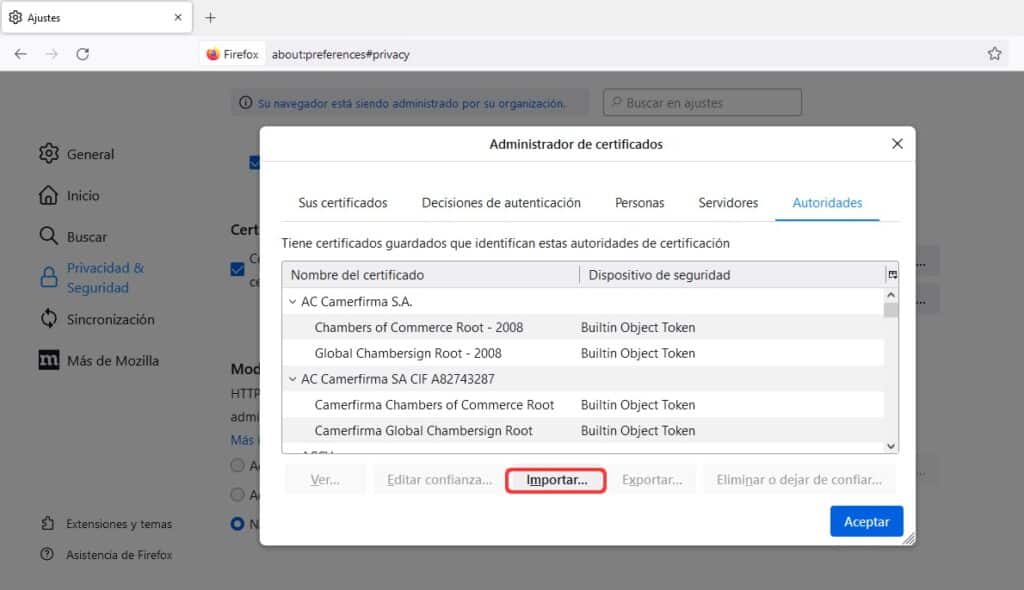
ಮೊಜಿಲ್ಲಾ ಫೈರ್ಫಾಕ್ಸ್ನೊಂದಿಗೆ ನಿಮ್ಮ ಕಂಪ್ಯೂಟರ್ನಲ್ಲಿ ಡಿಜಿಟಲ್ ಪ್ರಮಾಣಪತ್ರವನ್ನು ಆಮದು ಮಾಡಿಕೊಳ್ಳುವುದು ತುಂಬಾ ಸುಲಭ; ವಾಸ್ತವವಾಗಿ, ಅನುಸರಿಸಬೇಕಾದ ವಿಧಾನವು Chrome ಮತ್ತು ಇತರ ಬ್ರೌಸರ್ಗಳಂತೆಯೇ ಇರುತ್ತದೆ. ಕೆಳಗೆ ಸೂಚಿಸಲಾದ ಕೆಳಗಿನ ಹಂತಗಳನ್ನು ನೀವು ಸರಳವಾಗಿ ನಿರ್ವಹಿಸಬೇಕು:
- ಮೊದಲನೆಯದಾಗಿ, ನಿಮ್ಮ ಕಂಪ್ಯೂಟರ್ನಲ್ಲಿ ನೀವು ಫೈರ್ಫಾಕ್ಸ್ ಅನ್ನು ಸ್ಥಾಪಿಸಿರಬೇಕು. ನೀವು ಅದನ್ನು ಹೊಂದಿಲ್ಲದಿದ್ದರೆ, ನೀವು ಅದನ್ನು ಮೂಲಕ ಡೌನ್ಲೋಡ್ ಮಾಡಬಹುದು ಈ ಲಿಂಕ್, ತದನಂತರ ಅನುಸ್ಥಾಪನಾ ಫೈಲ್ ಅನ್ನು ಕ್ಲಿಕ್ ಮಾಡುವ ಮೂಲಕ ಅದನ್ನು ಸ್ಥಾಪಿಸಿ.
- ಈಗ, ಕಂಪ್ಯೂಟರ್ನಲ್ಲಿ ಸ್ಥಾಪಿಸಲಾದ ಮೊಜಿಲ್ಲಾದಿಂದ ಫೈರ್ಫಾಕ್ಸ್ನೊಂದಿಗೆ, ನೀವು ಅದನ್ನು ತೆರೆಯಬೇಕು ಮತ್ತು ನಂತರ ಪರದೆಯ ಮೇಲಿನ ಬಲ ಮೂಲೆಯಲ್ಲಿ ಗೋಚರಿಸುವ ಮೂರು ಅಡ್ಡ ರೇಖೆಗಳೊಂದಿಗೆ ಬಟನ್ ಅನ್ನು ಕ್ಲಿಕ್ ಮಾಡಿ, "ಮುಚ್ಚು" ಬಟನ್ನ ಕೆಳಗೆ, ಅದು "X" ನೊಂದಿಗೆ ಒಂದು.
- ನಂತರ, ಪ್ರದರ್ಶಿಸಲಾದ ಆಯ್ಕೆಗಳ ಮೆನುವಿನಲ್ಲಿ, ನ ನಮೂದು "ಸಂಯೋಜನೆಗಳು", ಇಲ್ಲಿ ನೀವು ಕ್ಲಿಕ್ ಮಾಡಬೇಕಾಗುತ್ತದೆ.
- ಈಗಾಗಲೇ "ಸೆಟ್ಟಿಂಗ್ಗಳು" ವಿಭಾಗದಲ್ಲಿ, ನೀವು "ಗೌಪ್ಯತೆ ಮತ್ತು ಭದ್ರತೆ" ನಮೂದನ್ನು ಕ್ಲಿಕ್ ಮಾಡಬೇಕು, ಎಡ ಫಲಕ ಮೆನುವಿನಲ್ಲಿ ಕಂಡುಬರುತ್ತದೆ.
- ಈಗ, ಮಾಡಬೇಕಾದ ಮುಂದಿನ ವಿಷಯವೆಂದರೆ ಪ್ರಮಾಣಪತ್ರಗಳ ವಿಭಾಗವನ್ನು ಹುಡುಕಲು ಬಹುತೇಕ ಕೆಳಕ್ಕೆ ಹೋಗುವುದು. ಈ ವಿಭಾಗದಲ್ಲಿ, ಬಟನ್ ಮೇಲೆ ಕ್ಲಿಕ್ ಮಾಡಿ "ಪ್ರಮಾಣಪತ್ರಗಳನ್ನು ನೋಡಿ...". ಇದು ಹೊಸ ವಿಂಡೋವನ್ನು ತರುತ್ತದೆ ಅದು ಬ್ರೌಸರ್ನಲ್ಲಿ ಸ್ಥಾಪಿಸಲಾದ ಎಲ್ಲಾ ಪ್ರಮಾಣಪತ್ರಗಳನ್ನು ತೋರಿಸುತ್ತದೆ ಮತ್ತು ವರ್ಗಗಳ ಮೂಲಕ ವರ್ಗೀಕರಿಸಲಾಗಿದೆ (ನಿಮ್ಮ ಪ್ರಮಾಣಪತ್ರಗಳು, ಅಧಿಕಾರಿಗಳು, ಸರ್ವರ್ಗಳು, ಜನರು...).
- ನಂತರ ನೀವು "ಆಮದು ..." ಬಟನ್ ಕ್ಲಿಕ್ ಮಾಡಬೇಕು. ಮತ್ತೊಂದು ವಿಂಡೋ ಮತ್ತೆ ತೆರೆಯುತ್ತದೆ; ಈ ಬಾರಿ ಇದು ಫೈಲ್ ಬ್ರೌಸರ್ ಬಗ್ಗೆ. ಇದರಲ್ಲಿ ನೀವು ಬ್ರೌಸರ್ನಲ್ಲಿ ಆಮದು ಮಾಡಿಕೊಳ್ಳಲು ಬಯಸುವ ಫೈಲ್ ಅಥವಾ ಡಿಜಿಟಲ್ ಪ್ರಮಾಣಪತ್ರಗಳನ್ನು ಹುಡುಕಬೇಕು, ನಂತರ ಅದನ್ನು ಬಳಸಲು ಮತ್ತು ಕಂಪ್ಯೂಟರ್ನಿಂದ ಕಾರ್ಯಾಚರಣೆಗಳು ಮತ್ತು ಕಾನೂನು ಕಾರ್ಯವಿಧಾನಗಳನ್ನು ಕೈಗೊಳ್ಳಲು ಸರ್ಕಾರಿ ವೆಬ್ ಪುಟಗಳನ್ನು ನಮೂದಿಸಿ.
ಅಲ್ಲದೆ, ಕಂಪ್ಯೂಟರ್ನಲ್ಲಿ ಡಿಜಿಟಲ್ ಪ್ರಮಾಣಪತ್ರವನ್ನು ಸುಲಭವಾಗಿ, ತ್ವರಿತವಾಗಿ ಮತ್ತು ಸರಳವಾಗಿ ರಫ್ತು ಮಾಡಲು, ನೀವು "ಪ್ರಮಾಣಪತ್ರಗಳನ್ನು ನೋಡಿ..." ವಿಭಾಗದಲ್ಲಿ "ಆಮದು..." ಬಟನ್ನ ಪಕ್ಕದಲ್ಲಿರುವ "ರಫ್ತು..." ಬಟನ್ ಅನ್ನು ಕ್ಲಿಕ್ ಮಾಡಬೇಕು. . ಆದರೆ ಮೊದಲು ನೀವು ರಫ್ತು ಮಾಡಲು ಬಯಸುವ ಡಿಜಿಟಲ್ ಪ್ರಮಾಣಪತ್ರವನ್ನು ಆಯ್ಕೆ ಮಾಡಬೇಕು. ಈ ಬಟನ್ ಅನ್ನು ಕ್ಲಿಕ್ ಮಾಡಿದ ನಂತರ, ಒಂದು ವಿಂಡೋ ಕಾಣಿಸಿಕೊಳ್ಳುತ್ತದೆ, ಅದು ವಿಂಡೋಸ್ ಫೈಲ್ ಬ್ರೌಸರ್ ಆಗಿದೆ. ಇದರಲ್ಲಿ ನಾವು ಡಿಜಿಟಲ್ ಪ್ರಮಾಣಪತ್ರವನ್ನು ಒಬ್ಬರು ಬಯಸಿದ ಸ್ವರೂಪದಲ್ಲಿ ಯಶಸ್ವಿಯಾಗಿ ರಫ್ತು ಮಾಡಲು ಬಯಸುವ ಸ್ಥಳವನ್ನು ಆಯ್ಕೆ ಮಾಡಬೇಕು. ಪ್ರಕ್ರಿಯೆಯನ್ನು ಪೂರ್ಣಗೊಳಿಸಲು, ನೀವು "ಉಳಿಸು" ಬಟನ್ ಅನ್ನು ಕ್ಲಿಕ್ ಮಾಡಬೇಕು, ಅದು ಸರಳವಾಗಿದೆ.

ಅಂತಿಮವಾಗಿ, ಡಿಜಿಟಲ್ ಪ್ರಮಾಣಪತ್ರವನ್ನು ಆಮದು ಮಾಡಿಕೊಳ್ಳುವುದು (ಮತ್ತು ರಫ್ತು ಮಾಡುವುದು) ಇತರ ಬ್ರೌಸರ್ಗಳ ಮೂಲಕ ಮಾಡಬಹುದೆಂದು ಗಮನಿಸಬೇಕಾದ ಅಂಶವಾಗಿದೆ, ಆದಾಗ್ಯೂ ಅವರೆಲ್ಲರೂ ಈ ಆಯ್ಕೆಯನ್ನು ನೀಡುವುದಿಲ್ಲ. ಅಂತೆಯೇ, ಕಾರ್ಯವಿಧಾನವು ಎಲ್ಲದರಲ್ಲೂ ಪ್ರಾಯೋಗಿಕವಾಗಿ ಒಂದೇ ಆಗಿರುತ್ತದೆ ಎಂದು ಗಮನಿಸಬೇಕು.